
ネットで英語の文章を読んでいた際、分からない英単語が出てきた時、普段どうしていますか?
1.意味を適当に予想して読み流す。
2.英単語を英和辞書サイトにコピペして翻訳する。
3.英単語をドラッグ&右クリックしてGoogle検索にかける。
……という、上記3つのどれかを行なうことが多いのではないでしょうか。
2と3の場合、何度も何度も繰り返していると結構時間がかかって、読み進めるのが嫌になることも少なくありません。
そんな時に活用できるのが、英語学習サイト「IKnow!」が提供する「iKnow! ポップアップ辞書」。
iKnow! ポップアップ辞書は単語にマウスを置くだけで簡単に単語の意味が分かる英和辞書で、英語の長文を読み進める手助けをしてくれます。
PC専用のGoogleChrome拡張機能なので、利用の際にはGoogleChromeのブラウザからインストール。
iKnow!=有料サービスのイメージが強いですが、iKnow! ポップアップ辞書は無料で使えます。
こんな時、便利に使える
- 分からない英単語の意味が知りたい
- 単語の発音が知りたい
- 自分が書いた単語が合っているか確認したい
分からない英単語の意味が知りたい
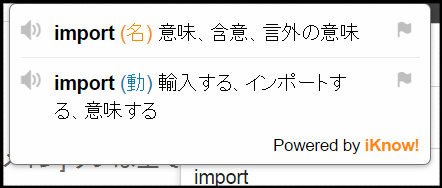
iKnow! ポップアップ辞書をONにした状態で、英単語の上にマウスを置くと、単語の意味がポップアップ表示されます。
ぱっと読んだだけでは意味が分からない英単語がたくさん出現した時でも、何度も辞書を引かなくても済むので、途中でリーディングを止めること無く、スラスラ長文が読めるようになります。
「英語の勉強をしたいけど、分からない単語ばかりで読むのが苦痛」「英単語をいちいち調べるのが面倒」と思った時、是非とも活用してみて下さい。
ただし前置詞、接続詞、助動詞、冠詞、関係詞、代名詞の「機能語」には対応しておらず、全文が自動翻訳される訳ではないので、あくまでも多読の補助的サービスと考えておくと良いです。
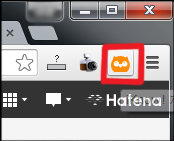
「英語の長文を読んでいる時、いちいちポップアップされるのは面倒」「普段は設定を切っておきたい」という場合、アドレスバー横にあるフクロウのボタンをクリックすればOFFモードになります。
単語の発音が知りたい

ポップアップの「スピーカー」アイコンをクリックすると、女性または男性の声で単語の発音が聞けます。
正確に発音してくれるのは、動詞、名詞、形容詞、副詞など。
過去形、複数形には対応していません。
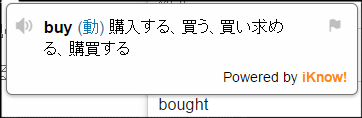
▲例:buy(購入する)の過去形boughtの場合、buyの発音しか聞けない。
発音の再生方法はオプションで「単語にマウスオンしたときに再生」「スピーカーアイコンをクリックした時に再生」の2種類から選べます。
自分が書いた単語が合っているか確認したい
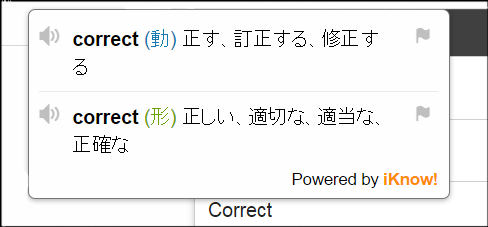
英単語の上にマウスを置いた際、翻訳されるのは、正しいスペルの英単語だけ。
その仕組みを利用して「自分が書いた英単語が合っているかどうか気になる」という場合、単語にカーソルを合わせてみて、正しい意味が表示されるとOKです。
私は良く"change(変化する)"を"chenge(該当なし)"、"level(基準、水準)"を"revel(馬鹿騒ぎ)"など、スペルを書き間違えることが多かったので、確認の為に毎回何度も単語検索しなくて済むようになったのは、非常にライティングの時間短縮になりました。
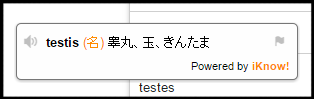
ちなみに「iKnow! ポップアップ辞書が無ければ、どこかで恥かいていたな」と思ったのが、Test(試験、検査)の複数形。
本当は"Tests"と書く所、"Testes"と間違えること少なくなかったのですが、実際に表示されたのは全く別の意味(しかも結構恥ずかしい)だったので、すぐに正しいスペルを覚えられました。
いかがでしたか?
最後にiKnow! ポップアップ辞書では物足りない所をまとめてみました。
- 翻訳は単語のみ。熟語には対応していない。
- 使用頻度の高い意味・定義しか出てこないので、誤訳になる可能性もある。
- 単語を使った例文は出てこない。
- 正しいスペルなのに、表示されない場合がある。
- 全ての単語の意味がWikipediaのように網羅されていない。
収録されている英単語は8万語。
似たような機能を持つマウスオーバー辞書※の中には、数百万語を収録しているサービスもある為、ちょっと物足りなさを感じるかもしれませんが、日常英語程度の文章ならば不自由なく使えると思います。
※Weblioポップアップ英和辞典、キングソフト辞書、Lingoesなど
(書いた人:昼時かをる)
▼ 他にもこんな英語に関する記事書いています ▼
